

In questo argomento viene descritto come configurare, eseguire upload e installare aggiornamenti del sistema operativo da un file tramite Settings Editor.
Il pacchetto di aggiornamento del sistema operativo di cui è stato eseguito il download è cumulativo. Ciò significa che il pacchetto include tutte le patch precedenti.
È possibile eseguire il download degli aggiornamenti del sistema operativo tramite: https://downloads.cpp.canon/.
Gli aggiornamenti del sistema operativo sono costituiti da più file. Questo è chiamato pacchetto di aggiornamento. Tutti i file devono essere installati. Questa operazione può essere eseguita simultaneamente.
Solo a partire da Mark 8.1.3, gli aggiornamenti possono essere installati simultaneamente nell'ordine preferito. Se il sistema dispone di una versione Mark inferiore, è necessario seguire l'ordine corretto (il numero di 5 cifre all'inizio del nome del file da basso in alto) per prevenire errori.
Durante l'installazione degli aggiornamenti del sistema operativo, la stampante continua a funzionare. Per finalizzare l'installazione, potrebbe essere necessario eseguire un riavvio.
È necessario disporre dei diritti di accesso: [Accesso alle attività di installazione].
Eseguire il download del pacchetto di aggiornamento del sistema operativo per [Versione del software della stampante] (ad esempio, v8.5.2.0) della stampante tramite https://downloads.cpp.canon/.
Aprire Settings Editor e accedere a: .
 Scheda [Aggiornamenti software]
Scheda [Aggiornamenti software] Andare a [Aggiornamenti del sistema operativo].
Fare clic su [Configura].
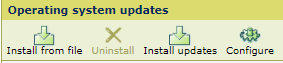 Menu [Aggiornamenti del sistema operativo]
Menu [Aggiornamenti del sistema operativo] Utilizzare l'impostazione [Percorso degli aggiornamenti] per selezionare [Nome].
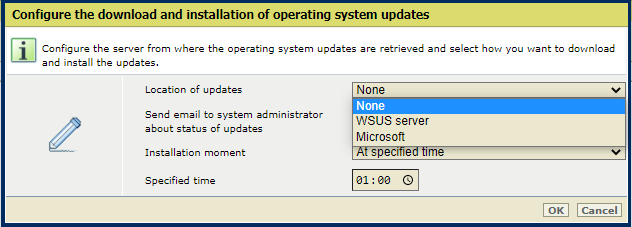 [Configurare l'esecuzione del download e l'installazione degli aggiornamenti del sistema operativo]
[Configurare l'esecuzione del download e l'installazione degli aggiornamenti del sistema operativo] Utilizzare l'opzione [Fase di installazione] per selezionare il momento di installazione.
[Immediatamente]: PRISMAsync Print Server installa gli aggiornamenti del sistema operativo dopo che diventano disponibili. La stampante continua a funzionare. Per finalizzare l'installazione, potrebbe essere eseguito un riavvio.
[All'ora specificata]: PRISMAsync Print Server installa gli aggiornamenti del sistema operativo nel momento specificato. La stampante continua a funzionare. Per finalizzare l'installazione, potrebbe essere eseguito un riavvio.
[Manualmente]: Gli aggiornamenti del sistema operativo verranno installati manualmente dopo che diventano disponibili. La stampante continua a funzionare. Se è richiesto un riavvio per finalizzare l'installazione, sullo schermo verrà visualizzata un'icona di riavvio:
Pannello di controllo 
 PRISMAsync Remote Manager
PRISMAsync Remote Manager
 Settings Editor
Settings Editor
È necessario riavviare il sistema manualmente.
Selezionare [Invia e-mail all'amministratore di sistema sullo stato degli aggiornamenti] per rimanere informati sullo stato del processo di esecuzione del download e di installazione tramite e-mail. Amministratori di sistema con i diritti di accesso: [Accesso completo alle attività di amministrazione] che hanno un indirizzo e-mail configurato ricevono queste e-mail.
Viene visualizzato un e-mail quando è stato raggiunto il seguente stato:
Quando si seleziona [Manualmente] nell'impostazione [Fase di installazione], viene visualizzata un'e-mail quando il sistema richiede un riavvio per finalizzare l'installazione.
Quando è in corso l'installazione degli aggiornamenti del sistema operativo, viene visualizzato un e-mail.
Quando gli aggiornamenti del sistema operativo sono stati installati, viene visualizzato un e-mail.
Fare clic su [OK].
Aprire Settings Editor e accedere a: .
 Scheda [Aggiornamenti software]
Scheda [Aggiornamenti software] Andare a [Aggiornamenti del sistema operativo].
Verificare se l'aggiornamento è già installato: confrontare il numero 'kb' dell'aggiornamento con il numero 'kb' degli aggiornamenti installati. Se l'aggiornamento è già installato, non installarlo di nuovo.
Fare clic su [Installare da file].
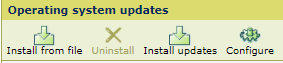 Menu [Aggiornamenti del sistema operativo]
Menu [Aggiornamenti del sistema operativo] Fare clic su [Seleziona un file] per individuare gli aggiornamenti del sistema operativo che occorre installare.
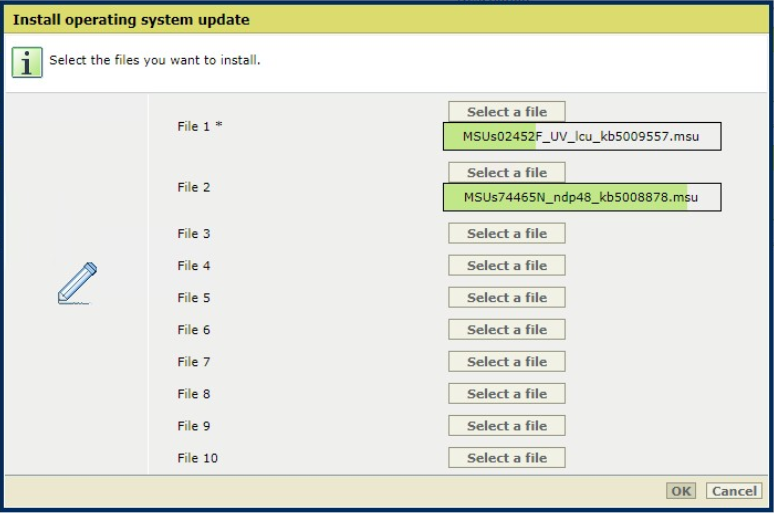 [Installare l'aggiornamento del sistema operativo ]
[Installare l'aggiornamento del sistema operativo ] Fare clic su [OK] per eseguire upload del file selezionato sulla stampante.
La durata del processo di esecuzione upload e convalida dipende dalle dimensioni dell'aggiornamento. Non riavviare il sistema durante questo processo.
Il processo di preparazione può richiedere molto più tempo quando l'opzione di controllo dell'integrità di McAfee è disponibile e attiva sulla stampante.
Quando è stato eseguito upload dell'aggiornamento, fare clic su [OK] per avviare la preparazione.
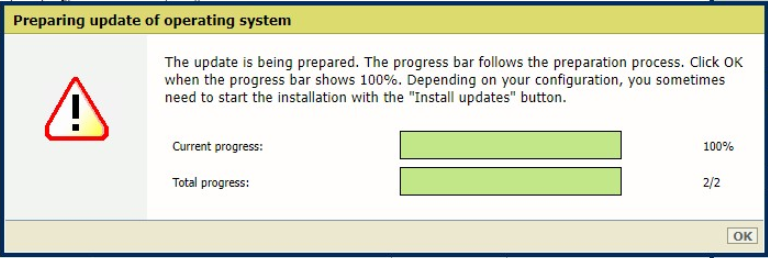 [Preparazione dell'aggiornamento del sistema operativo]
[Preparazione dell'aggiornamento del sistema operativo] Fare clic su [OK] quando la barra di avanzamento mostra 100%. A seconda della configurazione, il sistema avvia automaticamente l'installazione o è necessario avviare l'installazione con il pulsante [Installazione degli aggiornamenti].
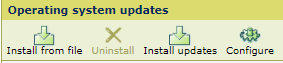 Menu [Aggiornamenti del sistema operativo]
Menu [Aggiornamenti del sistema operativo] Per finalizzare l'installazione, potrebbe essere necessario riavviare il sistema. A seconda della configurazione, il sistema viene riavviato automaticamente oppure sullo schermo viene visualizzata un'icona di riavvio ed è necessario eseguire il riavvio manualmente.